今日の世界では、個人的な事柄であろうと仕事上の事柄であろうと、テキスト メッセージの使用をやめるのはほぼ避けられません。メッセージングは、同僚、友人、家族と連絡を取るための優れた方法です。すべてのモバイル デバイスにプリインストールされているメッセージ アプリのおかげで、会話履歴を整理しながら簡単に連絡を取り合うことができます。
もう何日も前に言われたことを思い出そうとする必要はありません。すべてが揃っていれば簡単です!ただし、常に携帯電話に手を伸ばすのはイライラの原因になる可能性があります。その結果、多くの人はコンピュータの大きな画面を使用してオンラインでテキスト メッセージを読むことを好みます。オンラインでテキスト メッセージを読む方法については、この記事を読み続けてください。
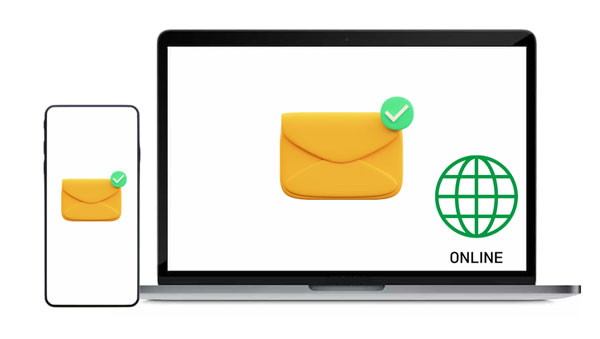
「オンラインでテキスト メッセージにアクセスできますか? オンラインでテキスト メッセージを読む簡単かつ安全な方法が欲しいと思っています。」もしかしたら、オンラインでテキスト メッセージを読む方法を探しているかもしれません。それなら、あなたは正しい場所に来ました。このガイドでは、オンラインでテキスト メッセージにアクセスする方法をいくつか紹介します。
Web 用メッセージについてまだ知りませんか?この便利な機能は、Google の公式テキスト メッセージ アプリです。 Web クライアントにサインインすると、どのコンピュータからでもすべてのテキスト メッセージにアクセスできます。さらに、モバイル デバイスに表示される内容が反映されているため、すべてが通常どおりに見えます。この強力なアプリを使用すると、グループおよびプライベートな会話も可能です (ただし、通信事業者の料金が適用される場合があります)。今すぐ始める方法の詳細なガイドについては、次の簡単な手順に従ってください。
Google の Web 用メッセージを使用するための要件:
上記の条件をすべて満たしている場合は、Messages for Web を使用してオンラインでテキスト メッセージをチェックするには、次の簡単な手順に従う必要があります。
ステップ 1: 「 Messages by Google 」アプリケーションを携帯電話にダウンロードしてインストールし、それをデフォルトのメッセージング アプリケーションにします。
ステップ 2:アプリケーションを起動し、画面上の簡単な指示に従ってセットアップを完了します。
ステップ 3: 3 つの点のアイコンをタップし、「 Web 用メッセージ」>「 QR コード スキャナー」オプションを押します。その後、画面に QR コードが表示されます。
ステップ 4:これで、Web ブラウザを使用して Messages for Web ホームページにアクセスし、簡単にスキャンできる QR コードを見つけることができます。表示される QR コードをスキャンして、2 つのデバイスを接続してオンラインでテキスト メッセージを表示します。すべての会話をコンピュータ画面から読むことができるようになりました。
ステップ 5:会話をタップして表示します。メッセージを削除したり、新しいダイアログを開始したり、追加機能を利用したりできます。
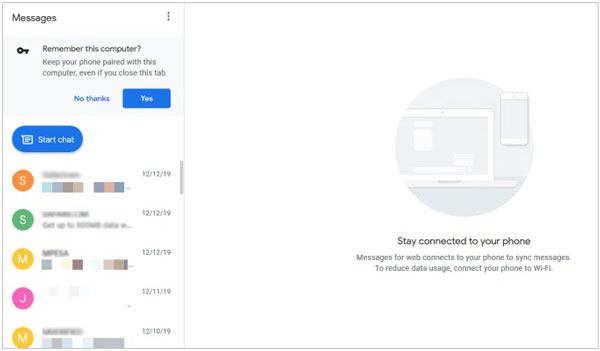
続きを読む: Android で大きなビデオを手間のかからない方法で送信する方法
MySMS は、スマートフォン、タブレット、コンピューターでテキスト メッセージを管理するための、汎用性の高いクロスプラットフォーム アプリです。名前が示すように、異なるオペレーティング システムを実行している携帯電話、タブレット、その他すべてのデバイス間での SMS の同期が容易になります。 MySMS ユーザーは、インターネットを介してさまざまなクライアント間でテキストを簡単に送信できます。このアプリケーションを使用すると、ハンドヘルド デバイスでよく使用される標準の SMS メッセージング サービスに定期的にアクセスできるようになります。
MySMS を使用してオンラインでテキスト メッセージを表示する方法を学ぶには、次の簡単な手順に従ってください。
ステップ 1: iTunes または Google Play ストアから MySMS アプリケーションをダウンロードしてインストールすることでプロセスを開始します。
ステップ 2: MySMS アカウントにサインアップし、正しいアカウントの詳細を使用してログインします。
ステップ 3:最後に、MySMS ページに移動すると、すべての連絡先とテキスト メッセージが正常に同期されていることがわかります。現在では、簡単に閲覧できるようになりました。
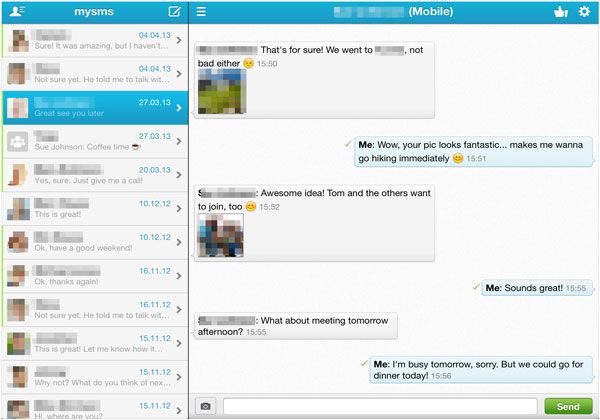
Verizon Messages は、使用しているデバイスに関係なく、他のユーザーとのつながりを簡単に維持できる信頼性の高いメッセージング プラットフォームです。 Android または iPhone にアプリをインストールすると、その Web クライアントにアクセスできるようになり、PC から簡単にメッセージを送受信できるようになります。 Verizon Messages のおかげで、連絡を取り合うことがこれまでになく簡単になりました。
Verizon を使用してテキスト メッセージをオンラインで表示する方法を学習するには、次の簡単な手順に従ってください。
ステップ 1: Verizon Messages アプリをまだダウンロードしていない場合は、App Store または Google Play ストアからスマートフォンにダウンロードしてインストールします。
ステップ 2: [メッセージングの開始] ボタンをタップし、画面上の簡単な指示に従ってアカウントをすばやく設定します。その後、連絡先リストに登録されている誰とでもチャットを開始できるようになります。
ステップ 3: Verizon のオンライン テキスト メッセージ機能を使用するには、Verizon アカウントにサインインする必要があります。
ステップ 4:アカウントにログインした後、「その他」オプションに進み、「オンラインでテキストを送信」ボタンをタップすると、すべての会話が表示されます。
ステップ 5:既存のメッセージを読むには、任意の会話をクリックします。 [新しいメッセージを作成] アイコンを押して、まったく新しい会話を開始します。
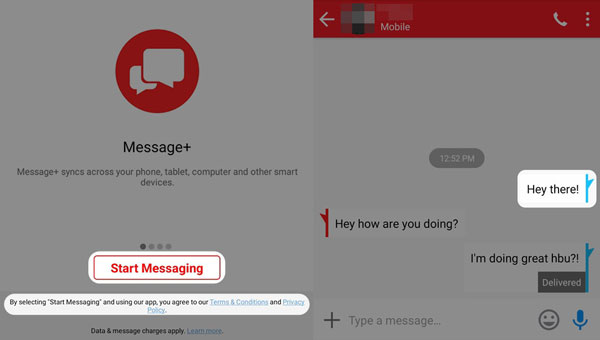
気に入ったと思います: Android から PDF にテキスト メッセージをエクスポートして保存するのは簡単です。すべてのトリックがここにあります。
MightyText は、オンラインで他の人のテキスト メッセージを無料で読むために使用できる、最も信頼性の高いアプリケーションの 1 つです。これは、複数の会話を一度にフォローできる優れたプラットフォームです。 MightyText は、使いやすい Web クライアントでテキストを処理する方法に革命をもたらし、電話を手に取らずにすべてのメッセージングのニーズに簡単に対応できるようにしました。
他の人のテキスト メッセージをオンラインで無料で読む準備ができている場合は、次の簡単な手順に従う必要があります。
ステップ 1:始めるには、Android デバイスに MightyText アプリをダウンロードしてインストールする必要があります。
ステップ 2:携帯電話で MightyText アプリケーションを起動し、アカウントにログインします。アカウントをお持ちでない場合は、新しいアカウントを作成してください。
ステップ 3: MightyText Web サイトにアクセスし、「アプリを入手」ボタンをクリックします。次に、MightyText Chrome 拡張機能をダウンロードしてインストールし、サインインします。
ステップ 4:受信するメッセージのデスクトップ通知の受信が開始されます。
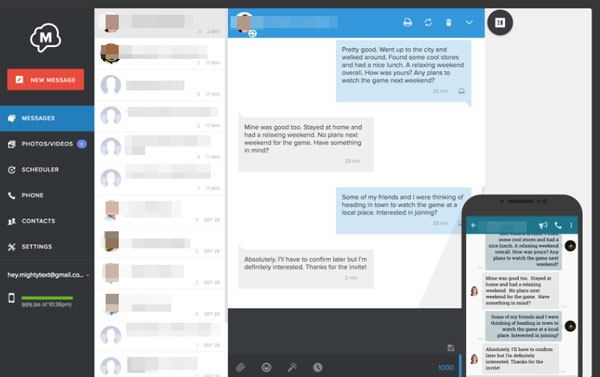
あなたは iPhone ユーザーで、Mac 上で iPhone のテキスト メッセージをオンラインで簡単に読む方法を探していますか?これ以上探さない! Apple の iCloud 同期機能は完璧なソリューションであり、iCloud に接続されているデバイスからすべてのテキスト メッセージに簡単にアクセスできるようになります。簡単なプロセスです。 iCloud を設定するだけで、すべてのテキスト メッセージをオンラインで簡単に読むことができます。勤務中にメッセージを送受信するために、一日中 iPhone を手に持っておく必要はありません。古い会話を表示できるだけでなく、デスクトップから新しい会話を作成できるようになりました。
要件は何ですか:
iCloud を使用してオンラインで iMessage を読むには、ステップバイステップのガイドに従ってください。
ステップ 1: iPhone で設定アプリケーションを起動します。 「 iCloud 」ボタンをタップし、メッセージのタブを有効にします。
ステップ 2: Mac のメッセージ アプリケーションを開き、「設定」オプションをタップします。
ステップ 3: 「iMessage」タブの下にある「 iCloud でのメッセージを有効にする」オプションを選択します。 Mac デバイスから iCloud を介して直接メッセージを送受信できるようになりました。
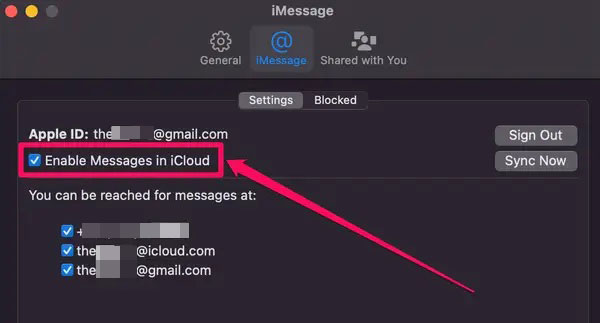
オンラインでテキストを読む最も簡単な方法が必要な場合は、AirDroid Web が最適なソリューションです。モバイル デバイスと Web ブラウザーの間に仮想接続が作成されるため、SMS、通話、その他の電話アラートをキーボードから管理できるようになります。このプログラムは、iOS や Android と調和しているため、他のツールとは一線を画しています。さらに、PC に拡張機能やアプリケーションをダウンロードする必要はありません。
以下は、AirDroid Web を使用してオンラインでテキスト メッセージを読む手順の概要です。
ステップ 1:始めるには、AirDroid Personal アプリケーションをダウンロードし、スマートフォンにインストールして、アカウントにサインインする必要があります。
ステップ 2: 「自分」ボタンに移動し、「セキュリティとリモート」オプションをタップして、「デスクトップ通知」オプションを「オン」ステータスに切り替えます。
ステップ 3:その後、「マイデバイス」に再度アクセスし、「 AirDroid Web 」の横にあるスキャンアイコンをタップします。 QR コードが画面に表示されます。
ステップ 4:その後、「 AirDroid Web 」に移動し、電話アプリケーションを使用して QR コードをスキャンして、両方のデバイスをリンクします。以降、Web ブラウザ ウィンドウを通じてすべてのメッセージと通知を管理できるようになります。

オンラインでテキスト メッセージをすばやく、簡単に、安全に読むための最良の方法が必要な場合は、専門的なソフトウェアが必要です。以下は、 コンピュータを使用して SMS メッセージを読む方法に関するガイドです。
あなたは Android ユーザーで、Windows または Mac コンピュータでテキスト メッセージをチェックする方法を知りたいですか? Samsung Messages Backupなどのサードパーティ アプリケーションを使用すると、コンピュータの大画面でメッセージを読むことができます。このソフトウェアは、Android ユーザーがメッセージを便利に管理できるようにする強力なソフトウェアです。また、コンピュータ上で携帯電話のメッセージを読んだり、削除したり、転送したり、返信したりすることもできます。
それに加えて、Android メッセージを CVS、HTML、XML、.TXT、.BAK などの形式で PC にエクスポートできます。ワンクリックするだけで、コンピュータ上のすべての貴重なチャットにアクセスできます。このアプリケーションは、写真、音楽、ビデオ、連絡先、メッセージなどの他のデータ タイプもサポートしています。このアプリケーションの追加の利点は、ほぼすべての Android バージョンと互換性があることです。
- ユーザーがコンピュータを使用してメッセージを読めるようにします。
- ユーザーがSMS、通話記録、ビデオ、書籍などを管理できるようにします。
- Android デバイスのデータのバックアップと復元をサポートします。
- Android ファイルをコンピュータにインポートおよびエクスポートします。
- ユーザーはコンピュータ上の連絡先や SMS を削除、追加、編集、転送できます。
このソフトウェアをダウンロードすると、コンピュータ上のすべてのテキスト メッセージを読むことができます。
ステップ 1. ソフトウェアをインストールする
Android メッセージ マネージャーをコンピューターにインストールした後、それを起動します。 USB ケーブルを使用して Android スマートフォンをコンピュータに接続します。 USB デバッグ モードを有効にし、アプリケーションがデバイスを認識するまで待ちます。デバイス画面の右隅のボタンに表示される「許可」ポップアップをクリックします。接続が完了します。

ステップ 2. SMS オプションを選択します
左側のサイドバーにすべてのファイル カテゴリが表示されます。 「 SMS 」アイコンをタップすると、利用可能なすべてのテキスト メッセージが表示されるウィンドウが開きます。これで、Android スマートフォンの SMS をコンピュータで表示できるようになります。
ステップ 3. テキスト メッセージを管理する
トップメニューの機能を使用して、テキストメッセージを簡単に操作できるようになりました。会話を削除したり、メッセージに返信したりすることもできます。

おそらく必要なもの: Android フォンおよび iPhone から裁判所向けのテキスト メッセージを高速印刷する
iPhoneのテキストメッセージをオンラインで読むことができるかどうか疑問に思っていますか?はい、コンピューターの大画面を使用して iMessage を読むことは可能ですが、専門的なツールが必要になります。 iOS データ マネージャーは、ユーザーが iOS デバイスのメッセージを簡単に読み取ることができる、信頼性の高い強力なアプリケーションです。この最先端のテクノロジを使用すると、 iOS からコンピュータへの SMS のバックアップなど、さらにいくつかのメッセージ管理アクティビティを実行することもできます。
- ユーザーが自分のコンピュータで iPhone のテキスト メッセージを読めるようにします。
- iPhone からコンピュータにファイルを転送します。
- ユーザーは、コンピュータを使用してデバイスから不要なメッセージを削除できます。
- ユーザーは iPhone のテキスト メッセージを CSV、TEXT、HTM などの形式でコンピュータに保存できます。
- 音楽、ビデオ、写真、連絡先などを iPhone からコンピュータに簡単に転送します。
このデータ マネージャーをコンピューターにダウンロードします。
ステップ 1: iOS 管理プログラムをダウンロードしてインストールすることからプロセスを開始します。次に、iOS デバイスを USB でコンピュータに接続します。
ステップ 2:メッセージが表示されたら、iPhone で「信頼」をタップします。すると、ソフトウェアがモバイルデバイスを認識し、データをスキャンします。

ステップ 3: 「メッセージ」オプションを選択し、コンピューター上の iMessages にアクセスします。必要に応じて、バックアップのためにそれらをコンピュータにエクスポートできます。
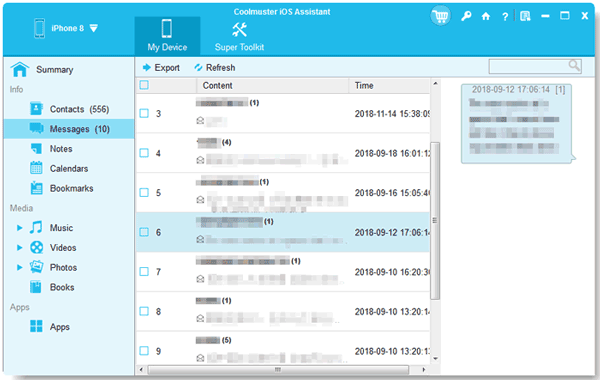
オンラインでテキスト メッセージを確認できるかどうか疑問に思っていますか?はい、このデジタル時代に利用できる最先端のテクノロジーのおかげで、それは非常に簡単です。この記事で説明する方法は、オンラインでテキスト メッセージを読む方法を学ぶのに役立ちます。コンピュータ上でテキスト メッセージを読んで管理したい場合は、 Samsung Messages Backupと iOS Data Manager が Android および iOS ユーザーに最適なソリューションです。これらはそれぞれ、ほとんどの Android および iOS デバイスと高い互換性があります。
関連記事
Android から PDF にテキスト メッセージを簡単にエクスポートする (上級チュートリアル)
Android でグループメッセージを使用せずに複数の連絡先にテキストを送信する方法
4 つの簡単なアプローチで Android デバイスでテキスト メッセージを転送する
Samsung デバイスで削除されたテキスト メッセージを完全に削除する
最高の WhatsApp 回復アプリはどれですか?これらのオプションを見てみましょう
Copyright © samsung-messages-backup.com All Rights Reserved.